Gjenopprett tapte / slettede iPhone-data, inkludert bilder, kontakter, videoer, filer, anropslogg og mer data fra SD-kortet eller enheten din.
Veiledning for å rote Android-telefonen din med King Root
 Oppdatert av Lisa Ou / 20. april 2023 09:00
Oppdatert av Lisa Ou / 20. april 2023 09:00KingRoot er en populær app som lar Android-brukere enkelt rotere enhetene sine. Å rote en Android-enhet kan gi deg full kontroll over enheten din, slik at du får tilgang til avanserte funksjoner og innstillinger som ellers ikke er tilgjengelige. I denne artikkelen vil vi utforske hva KingRoot er, hvordan det fungerer, og fordeler og ulemper ved å bruke det til å rote Android-enheten din.
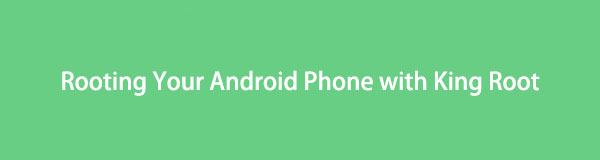

Guide List
Del 1. Hva er å rote en telefon
Å rote en Android-telefon betyr å få root-tilgang til enhetens operativsystem, slik at brukeren kan få tilgang til og endre systemfiler og innstillinger som normalt er begrenset. Denne prosessen gir brukerne mer kontroll over enheten sin, inkludert muligheten til å fjerne forhåndsinstallerte apper, installere egendefinerte ROM-er og justere systeminnstillinger.
Del 2. Hva du bør gjøre før du roter
Før du rooter Android-enheten din, er det et par ting du bør gjøre for å sikre en vellykket og sikker rotprosess.
Først må du sikkerhetskopiere enhetens data for å unngå å miste viktig informasjon.
For det andre, sørg for at enheten din er fulladet eller har nok batterilevetid til å fullføre rotprosessen.
For det tredje, sørg for at du har de nødvendige verktøyene og programvaren for å rote enheten din, for eksempel KingRoot.
Del 3. Hvordan rote Android-telefon med KingRoot
Her er trinnvise instruksjoner for hvordan du bruker KingRoot til å roote Android-enheten din ved å bruke både en datamaskin og en telefon:
Bruke en datamaskin:
Trinn 1Last ned og installer KingRoot for PC: Gå til det offisielle KingRoot-nettstedet og last ned KingRoot for PC-programvaren.
Trinn 2Aktiver USB-feilsøking: På Android-enheten din går du til Innstillinger > Om telefonen > Programvareinformasjon. Trykk på Bygg nummer syv ganger for å aktivere utviklermodus. Gå tilbake til hovedmenyen Innstillinger, og gå deretter til Utvikleralternativer. Aktiver USB-feilsøking.
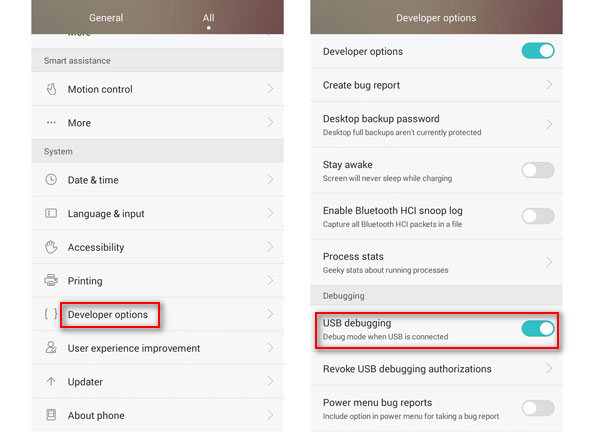
Trinn 3Koble Android-enheten til PC-en: Bruk en USB-kabel for å koble Android-enheten til datamaskinen.
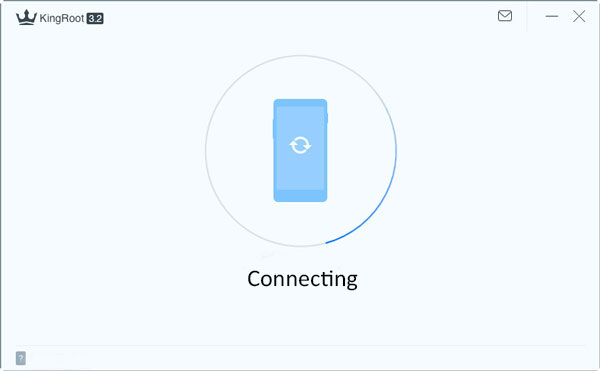
Trinn 4Start KingRoot for PC: Åpne KingRoot for PC-programvaren på datamaskinen.
Trinn 5Klikk Root: Når Android-enheten din er oppdaget av KingRoot, klikker du på Root knappen for å starte rotprosessen.
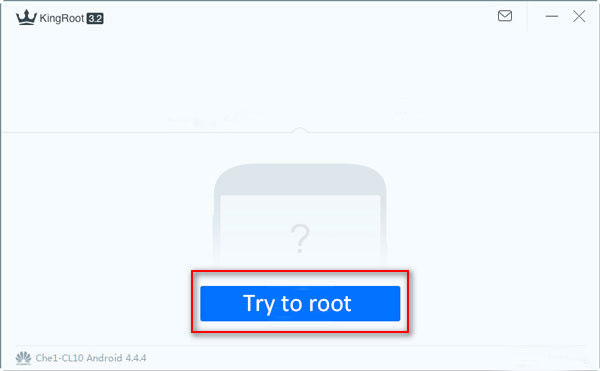
Trinn 6Vent på rooting: KingRoot vil begynne å rote enheten din. Denne prosessen kan ta noen minutter, så vær tålmodig og ikke avbryt prosessen.
Trinn 7Sjekk rotstatus: Når rotprosessen er fullført, bør du se en melding som sier Root lyktes or Root mislyktes. Hvis rotprosessen var vellykket, kan du sjekke rotstatusen din ved å bruke en rotkontroll-app fra Google Play Store.
Trinn 8Start enheten på nytt: Etter at rotprosessen er fullført, er det en god idé å starte enheten på nytt for å sikre at alt fungerer som det skal.
Bruke en telefon:
Trinn 1Last ned KingRoot APK: Gå til det offisielle KingRoot-nettstedet og last ned APK-filen for Android-enheten din. Merk: KingRoot er ikke tilgjengelig i Google Play Store, så du må laste den ned fra en pålitelig kilde.
Trinn 2Aktiver ukjente kilder: Gå til enhetens innstillinger og aktiver Ukjente kilder for å tillate installasjon av apper fra utenfor Google Play-butikken.
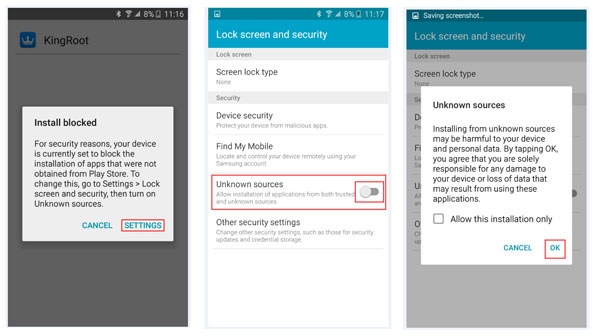
Trinn 3Installer KingRoot: Når APK-filen er lastet ned, åpne den og klikk Install for å installere KingRoot-appen på enheten din.
Trinn 4Start KingRoot: Åpne KingRoot-appen på enheten din. Du bør se en knapp som sier Prøv å rote or Begynn å rote. Klikk på denne knappen for å starte rotprosessen.
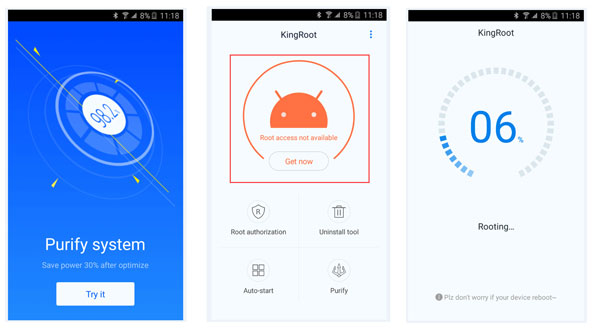
Trinn 5Vent på rooting: KingRoot vil begynne å rote enheten din. Denne prosessen kan ta noen minutter, så vær tålmodig og ikke avbryt prosessen.
Trinn 6Sjekk rotstatus: Når rotprosessen er fullført, bør du se en melding som sier Root lyktes or Root mislyktes. Hvis rotprosessen var vellykket, kan du sjekke rotstatusen din ved å bruke en rotkontroll-app fra Google Play Store.
Trinn 7Start enheten på nytt: Etter at rotprosessen er fullført, er det en god idé å starte enheten på nytt for å sikre at alt fungerer som det skal.
Det er det! Du har rootet Android-enheten din med KingRoot.
Del 4. Hvordan rote Android-telefon med KingRoot på Mac
Hvis du bruker en Mac-datamaskin, kan du fortsatt rote Android-enheten din med KingRoot. Dette er hvordan:
Trinn 1Last ned og installer en Android-emulator: Det er mange Android-emulatorer tilgjengelig for Mac, for eksempel Bluestacks eller NoxPlayer. Last ned og installer en emulator på din Mac.
Trinn 2Last ned og installer KingRoot for PC: Gå til det offisielle KingRoot-nettstedet og last ned KingRoot for PC-programvaren.
Trinn 3Start KingRoot for PC: Åpne KingRoot for PC-programvaren på din Mac ved å bruke Android-emulatoren.
Trinn 4Koble Android-enheten til Mac-en: Bruk en USB-kabel for å koble Android-enheten til Mac-en.
Trinn 5Aktiver USB-feilsøking: På Android-enheten din går du til Innstillinger > Om telefonen > Programvareinformasjon. Trykk på Bygg nummer syv ganger for å aktivere utviklermodus. Gå tilbake til hovedmenyen Innstillinger, og gå deretter til Utvikleralternativer. Aktiver USB-feilsøking.
Trinn 6Klikk Root: Når Android-enheten din er oppdaget av KingRoot, klikker du på Root knappen for å starte rotprosessen.
Trinn 7Vent på rooting: KingRoot vil begynne å rote enheten din. Denne prosessen kan ta noen minutter, så vær tålmodig og ikke avbryt prosessen.
Trinn 8Sjekk rotstatus: Når rotprosessen er fullført, bør du se en melding som sier Root lyktes or Root mislyktes. Hvis rotprosessen var vellykket, kan du sjekke rotstatusen din ved å bruke en rotkontroll-app fra Google Play Store.
Trinn 9Start enheten på nytt: Etter at rotprosessen er fullført, er det en god idé å starte enheten på nytt for å sikre at alt fungerer som det skal.
